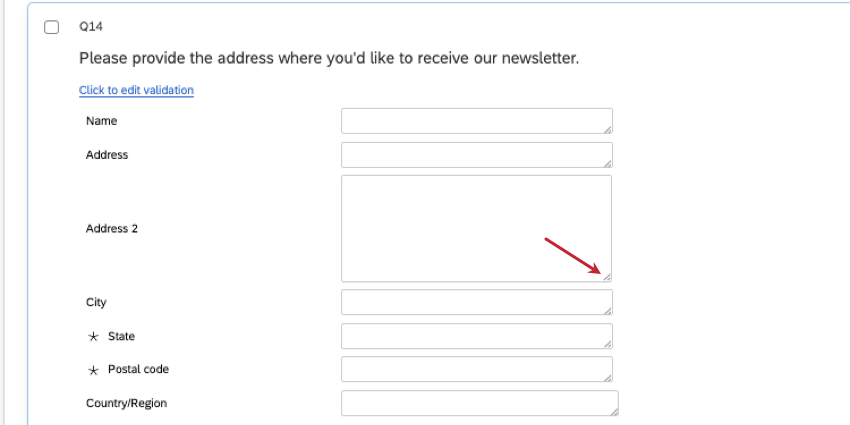Formularfeld Frage
Fragen zu Formularfeldern
Die Formularfeldfrage bietet Teilnehmern mehrere separate Texteingabe Boxen. Dieses Format wird meist verwendet, um Kontaktinformationen von Teilnehmern zu sammeln. 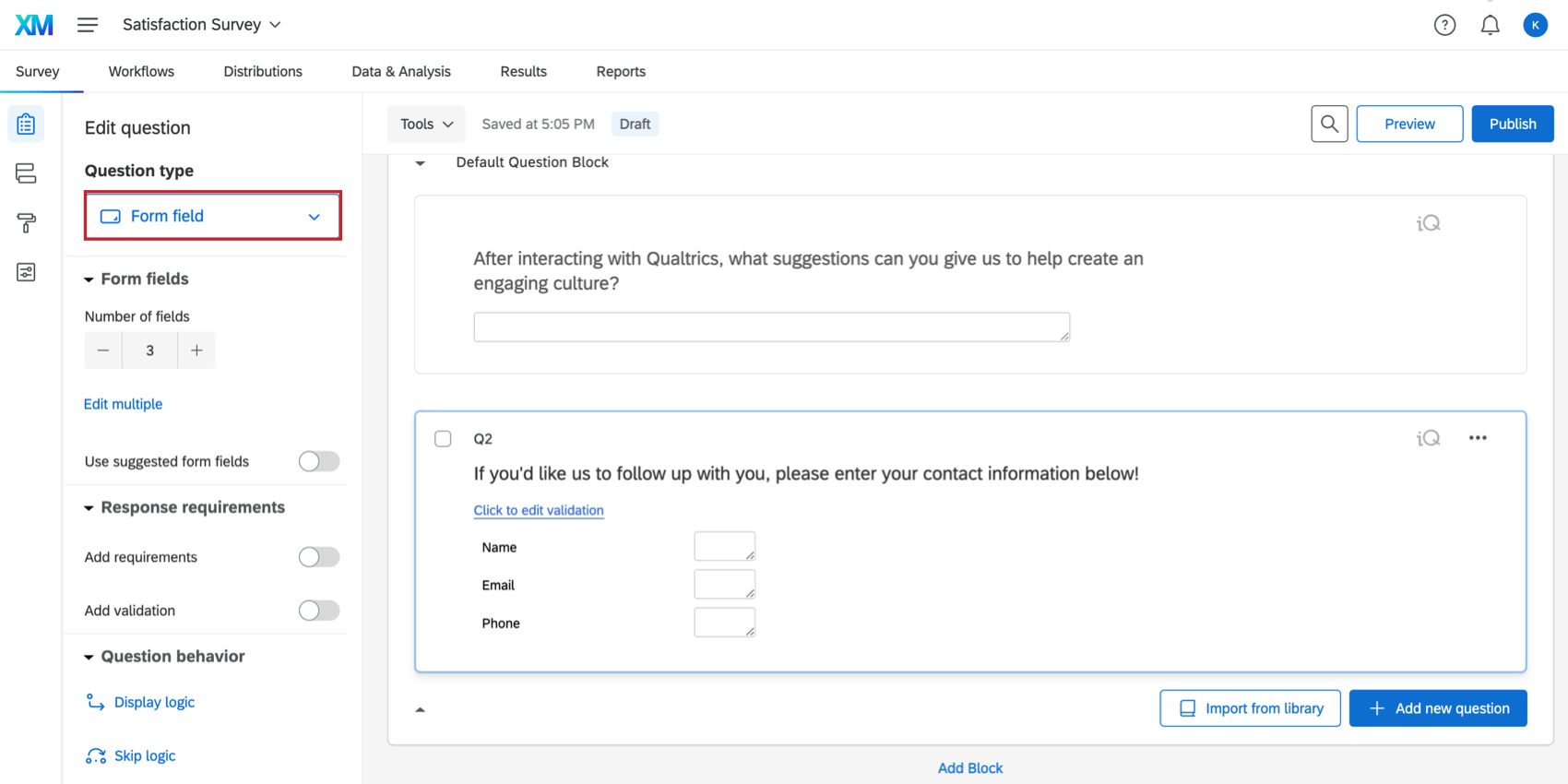
Variationen
Die Formularfeldfrage weist mehrere Variationen auf, die die Zahlen und den Inhalt der Formularfelder ändern. Sie können auf diese Variationen zugreifen unter Formularfelder im Fragenbearbeitungsbereich. 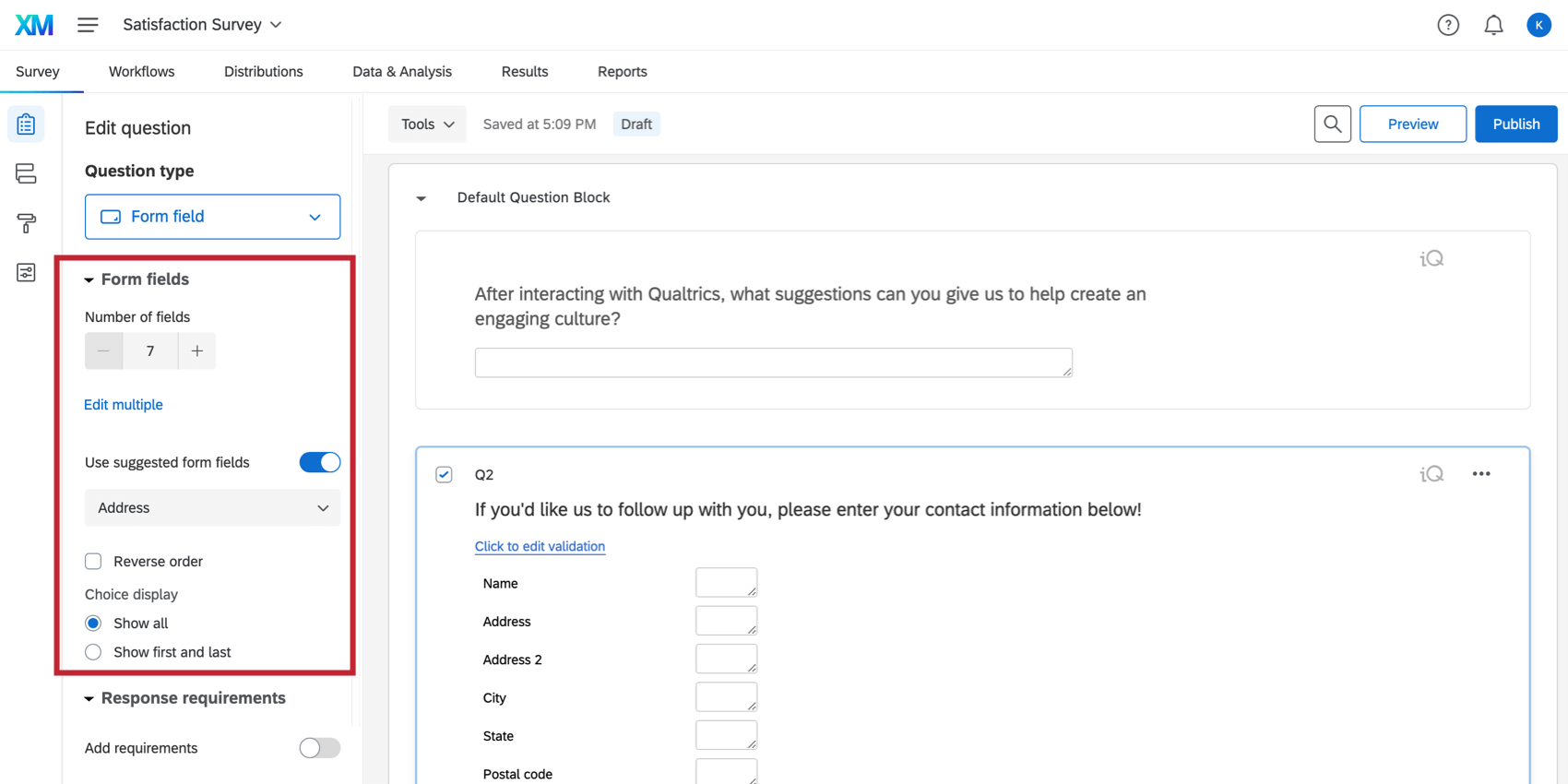
- Anzahl der Felder: Legen Sie fest, wie viele Formularfelder in Ihrer Frage angezeigt werden sollen. Sie können Folgendes verwenden: Mehrere bearbeiten um Felder aufzulisten, die jeweils durch einen Zeilenumbruch getrennt sind. Sie können auch direkt auf ein Feld klicken, um seinen Namen zu bearbeiten, und auf Enter / Rückgabe auf Ihrer Tastatur, um weitere Felder hinzuzufügen.
- Vorgeschlagene Formularfelder verwenden: Derzeit ist die einzige Option die Adresse. Wenn Sie diese Option auswählen, erhält Ihre Frage automatisch allgemeine Adressfelder wie Name, Ort, Bundesland/-staat, Postleitzahl und Land/Region. mehr erfahren zum Bearbeiten und Formatieren vorgeschlagene Antwortmöglichkeiten finden Sie unter. Vorgeschlagene Antwortmöglichkeiten.
Validierung und Textfeldgröße
Jedes Textfeld in einem Formular kann eindeutige Inhaltsvalidierung Einstellungen. Mit diesen Validierung können Sie angeben, welche Art von Daten die Umfrageteilnehmer ausfüllen sollen, z. B. die Postleitzahl, die E-Mail-Adresse eines bestimmten Landes usw.
Sie können auch die Größe der einzelnen Textfelder im Formular ändern.
- Klicken Sie auf das blaue Klicken, um Validierung zu bearbeiten Text.
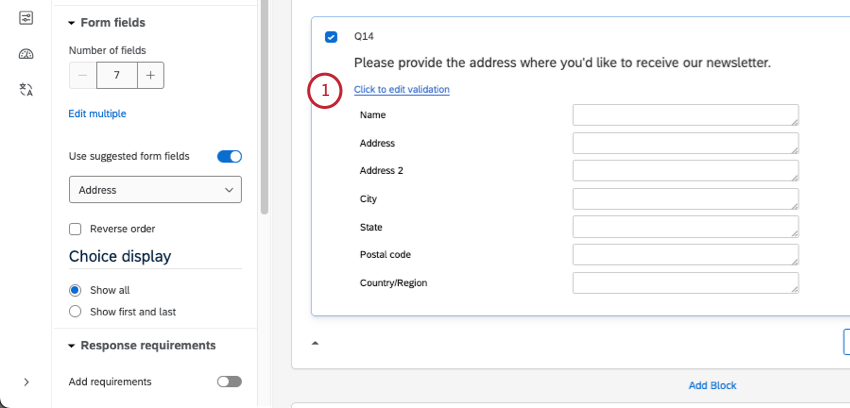
- Wählen Sie eine Textfeldgröße aus. Die Optionen sind kurz, lang, mittel und Aufsatz.
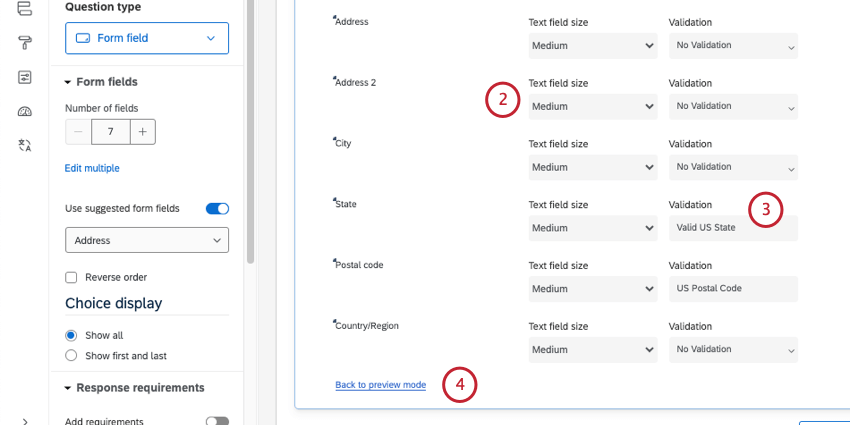 Tipp: Beachten Sie, dass die Größe und das Erscheinungsbild Ihres Formularfelds von diesen Einstellungen abweichen können, wenn Sie die Neue Umfrage.
Tipp: Beachten Sie, dass die Größe und das Erscheinungsbild Ihres Formularfelds von diesen Einstellungen abweichen können, wenn Sie die Neue Umfrage. - Für jedes Feld können Sie einen Validierung auswählen. Vollständige Liste anzeigen.
- Wenn Sie die Bearbeitung Ihrer Validierung abgeschlossen haben, klicken Sie auf Zurück zum Vorschaumodus.
Tipp: Sie können die Ecke eines Felds auch per Drag&Drop verschieben, um seine Größe zu ändern. Beachten Sie, dass die Größe und das Erscheinungsbild Ihres Formularfelds von dieser benutzerdefinierten Größe abweichen können, wenn Sie die Neue Umfrage.
Datenanalyse
Sobald Ihre Antworten erfasst wurden, bietet Qualtrics verschiedene Methoden zum Erstellen von Berichten und Analysieren Ihrer Daten.
Text iQ
Sie können Ihre Antworten analysieren, indem Sie Text iQ um Stimmung, wichtige Themen und andere Anreicherungen basierend auf dem Inhalt Ihrer Antworten anzuzeigen. Diese Ergebnisse können dann in einem Bericht oder Dashboard angezeigt werden.
Format der heruntergeladenen Daten
Jedes Textfeld in Ihrem Formular wird als Spalte in Ihrem heruntergeladene Daten. Für Formularfeldfragen gibt es mehrere Textfelder, sodass es mehrere Spalten gibt.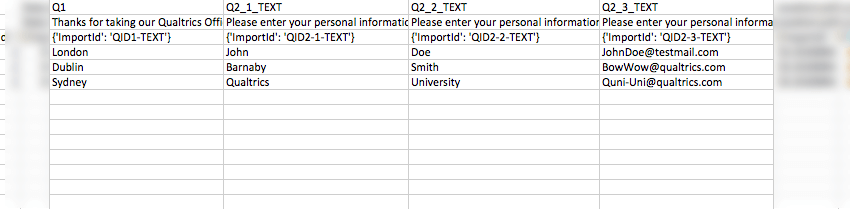
Berichterstellung zu Formulardaten
Formularfelder können dieselben Widgets und Visualisierungen wie Texteingabe verwenden. Weitere Details finden Sie unter. Texteingabe Datenanalyse.